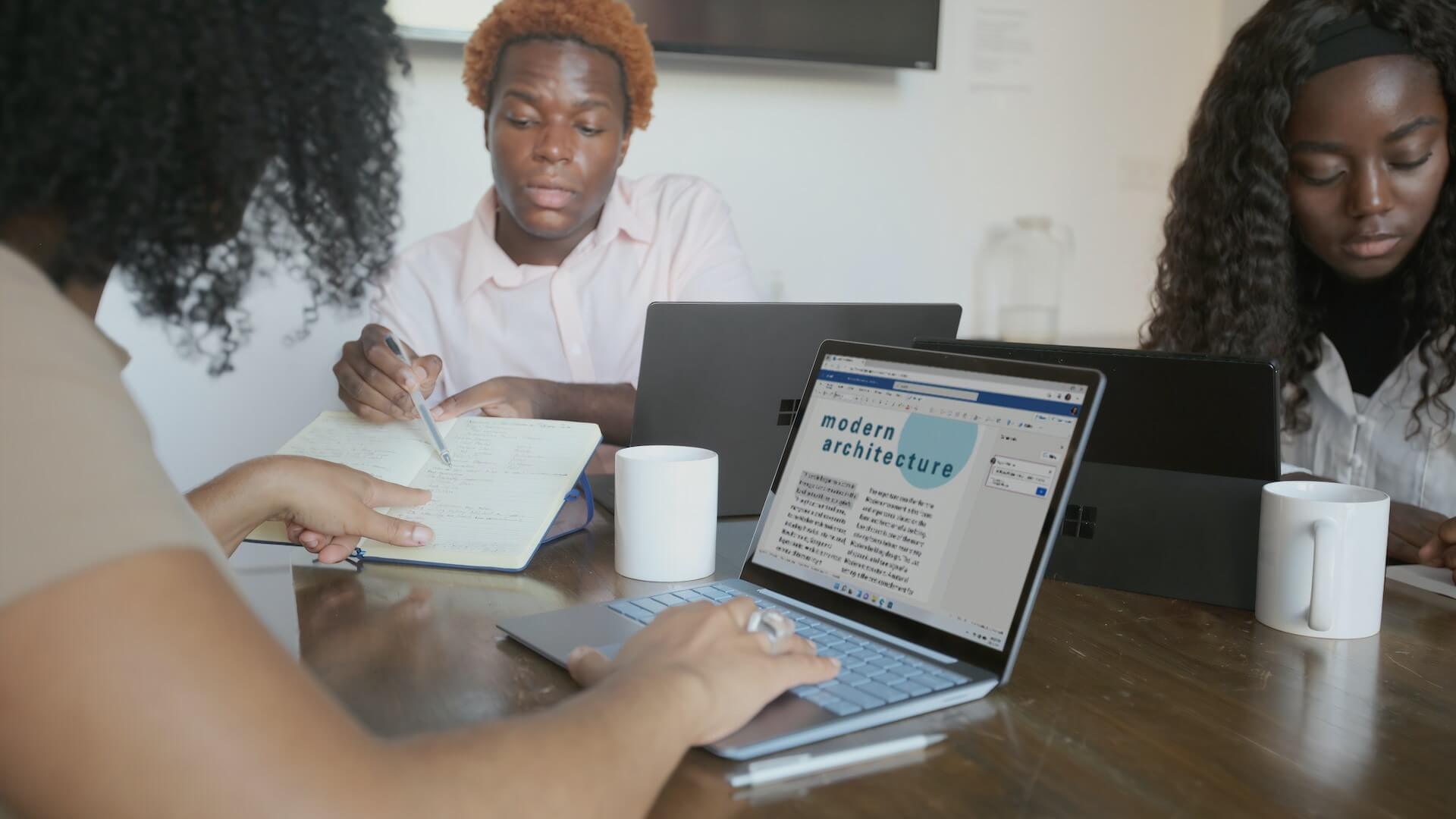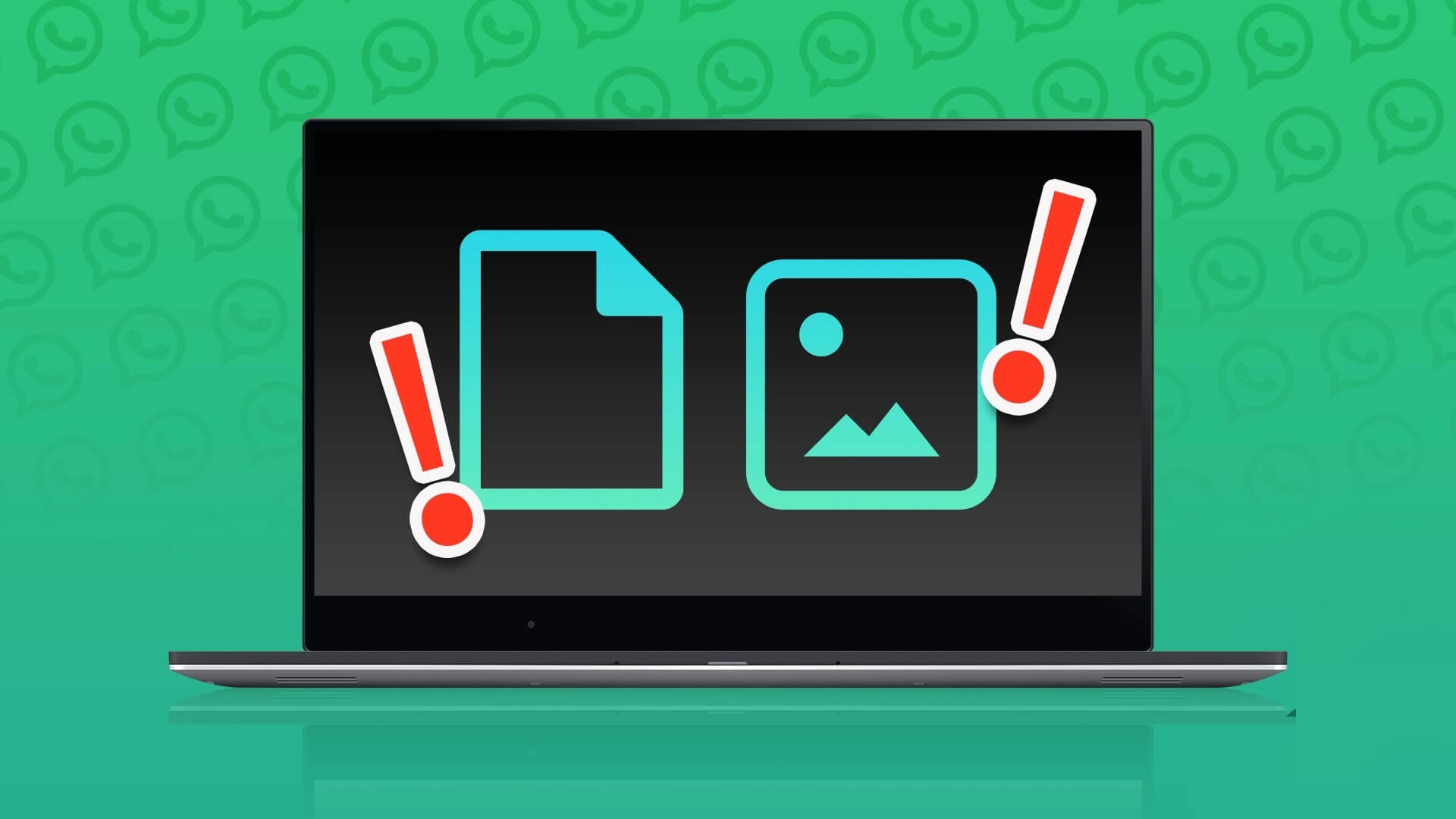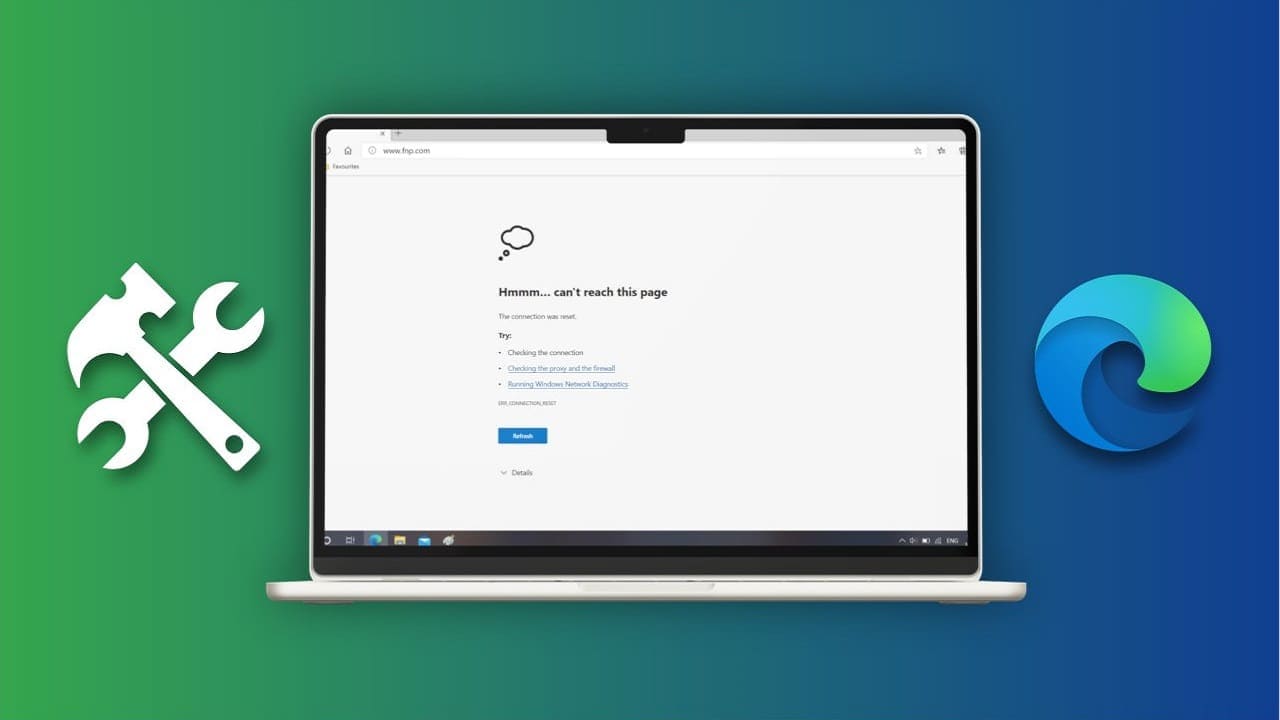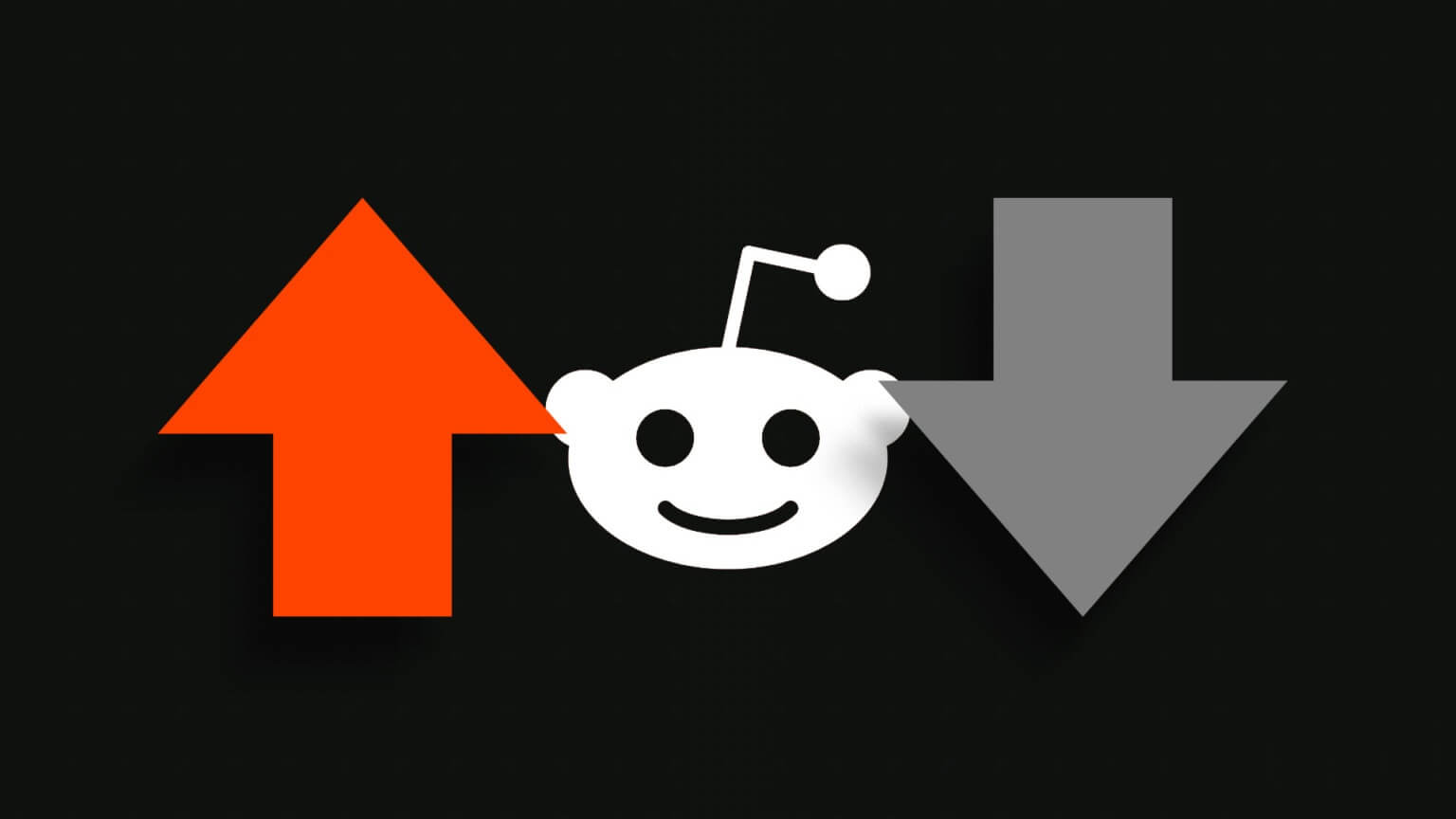Google Slaytlar, birçokları için çok yönlü bir sunum uygulamasıdır. Sunum yapmak sinir bozucu olsa da sunularınızda konuşmacı notlarından yararlanabilirsiniz. Google Slaytlar sunularınıza konuşmacı notlarını nasıl ekleyeceğiniz ve kullanacağınız aşağıda açıklanmıştır.
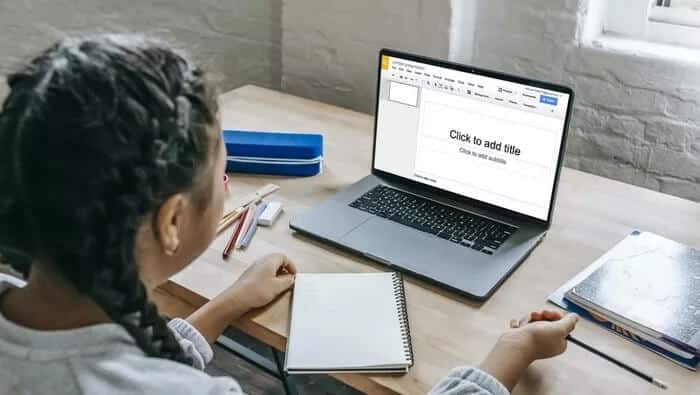
Google Slaytlar, aşağıdakiler de dahil olmak üzere bazı harika özelliklerle birlikte gelir: Sunum şablonları ve sunumlarınızı geliştirmek için kullanabileceğiniz birden çok eklenti. Bunların arasında, sunum sesinizi verirken size yardımcı olan en çok yönlü özelliklerden biri, öğretim üyesi notları.
Önemli noktaları veya örnekleri referans olarak eklemek için Google Slaytlar'daki Konuşmacı Notları özelliğini kullanabilirsiniz. Google Slaytlar'da konuşmacı notlarını nasıl ekleyeceğinizi ve kullanacağınızı göstereceğiz. Hadi kontrol edelim.
Google Slaytlar'da neden konuşmacı notlarını kullanmalısınız?
Herkes küçük sunum slaytlarını sever. Ancak, slaytların gerçek yorumu bir meydan okumadır. Konuşmacı notları, yalnızca içeriği okumak yerine belirli bir slayt hakkında daha fazla konuşmanıza olanak tanıyan ipucu kartları görevi görür.
Sununuz çok ayrıntılı ve derinse, konuşmacı notları tüm noktaları ele almanıza yardımcı olabilir ve ayrıca zamanla ilerlemenizi sağlayabilir.

Konuşma noktalarının yanı sıra, sunumunuzun sıkıcı bir konuşmaya dönüşmemesi için dinleyicilerle etkileşim kurmak için sorular veya testler ekleyebilirsiniz.
Konuşmacı notları özelliği, Android ve iOS uygulamasıyla birlikte Google Slaytlar'ın web sürümünde mevcuttur. Ayrıca, çift ekranda konuşmacı notlarını çalma seçeneğine de sahiptir. Yani, sunumu farklı bir ekranda oynatırken konuşmacı notları size görünür olacaktır.
Web üzerinde Google Slaytlar'da konuşmacı notları oluşturun
Artık konuşmacı notlarını Google Slaytlar'a yerleştirmeyi ve bunun faydalarını daha iyi anladığınıza göre, bunu Google Slaytlar'ın web sürümünü kullanarak nasıl ekleyeceğiniz aşağıda açıklanmıştır. İşte adımlar:
Adım 1: Google Slaytlar'ı herhangi bir masaüstü tarayıcısında açın. Google hesabınız ile giriş yapın.
Google Slaytlar'ı ziyaret edin
Adım 2: Mevcut bir sunuyu açın veya yeni bir tane oluşturun.
Aşama 3: Slaydı seçin ve Konuşmacı notları eklemek için tıklayın başlıklı alt alana tıklayın. Başvuru sırasında başvurmak istediğiniz tüm önemli noktaları, soruları ve önemsiz şeyleri buraya ekleyebilirsiniz.
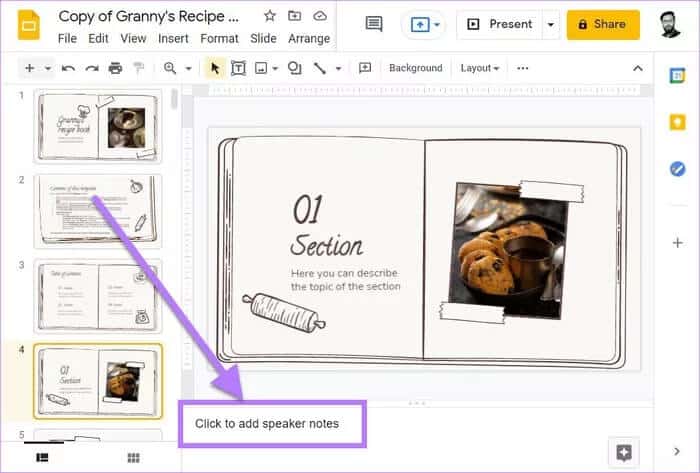
Adım 4: Diğer tüm slaytlar için aynı işlemi tekrarlayın.
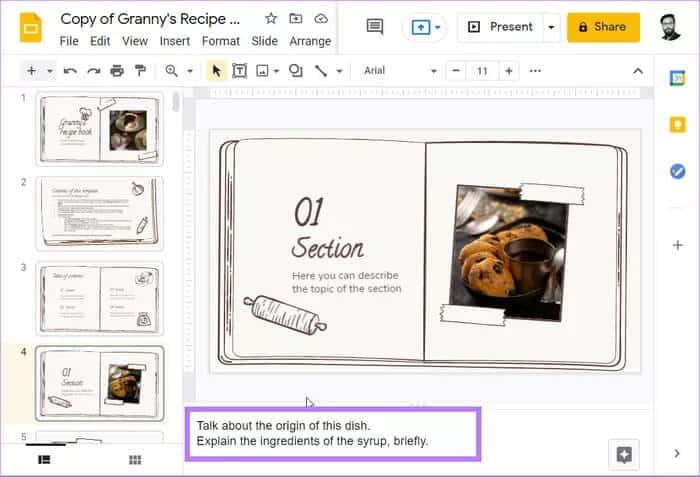
Sunum oluştururken daha fazla alan istiyorsanız, alttaki konuşmacı notları bölümünü devre dışı bırakabilirsiniz. Bunu yapmak için, konuşmacının notları bölümünün üzerindeki yatay çizgiyi sürükleyin ve aşağıya doğru sürükleyin.
Alternatif olarak, üst menü çubuğuna gidebilir ve Görünüm seçeneğini belirleyebilirsiniz. Burada Konuşmacı notlarını göster seçeneğini devre dışı bırakın.
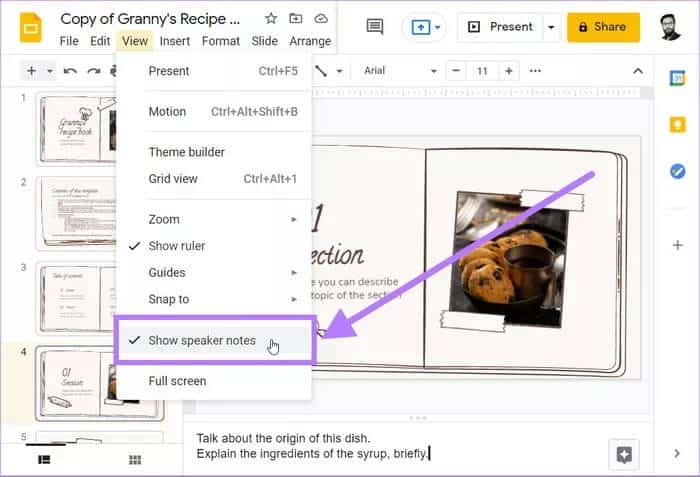
ANDROID'deki GOOGLE Slaytlarında Konuşmacı Notları Oluşturun
iOS ve Android'deki Google Slaytlar uygulaması aynı arayüze sahiptir. Yani adımlar aynı kalır.
Adım 1: Google Slaytlar uygulamasını cep telefonunuza indirin ve yükleyin.
iPhone veya iPad için Google Slaytlar'ı indirin
Adım 2: Uygulamayı açın ve konuşmacı notları eklemek istediğiniz sunuya tıklayın.
Aşama 3: Google Slaytlar, sunuyu portre stilinde açacaktır. Slayta dokunun ve açılır menüden Slaytı Düzenle seçeneğini seçin.
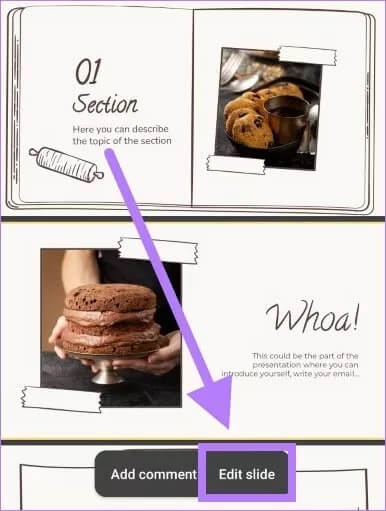
Adım 4: Slayt şimdi ayrı olarak açılacaktır. Sağ üstteki üç nokta menü düğmesine dokunun.
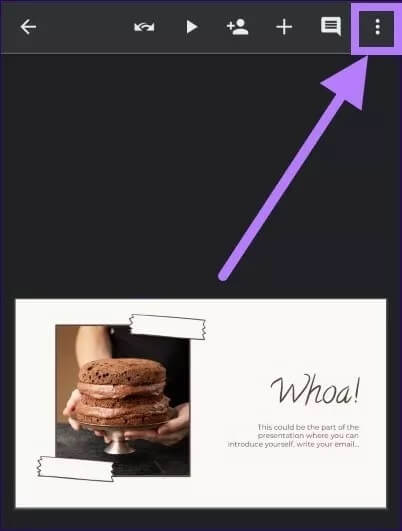
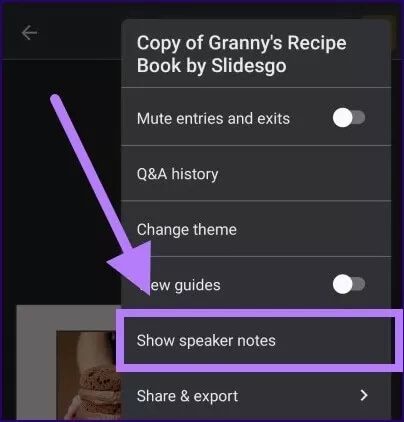
Aşama 6: Slaytın alt kısmında, Konuşmacı notları eklemek için tıklayın başlıklı boş bir alan gösterilecektir.
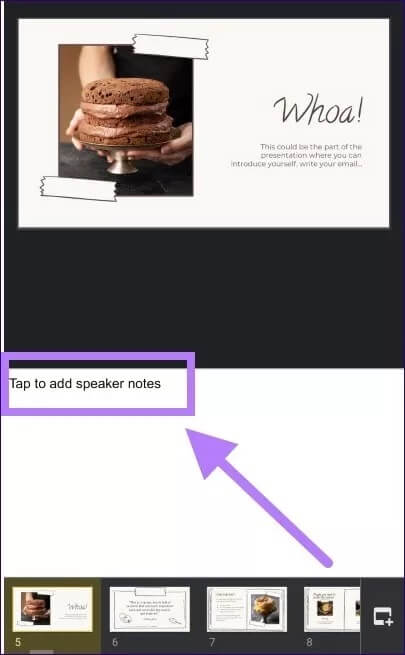
Yine, sorularla veya başka şeylerle ele almak istediğiniz tüm noktaları ekleyebilirsiniz.
Sunum yaparken konuşmacı notlarını etkinleştirin
Slaytlarınıza konuşmacı notları ekledikten sonra, sunum yaparken bunları görüntülemeniz gerekir.
Konuşmacı notlarını dinleyicilere göstermemek için iki ekran kullanabilirsiniz. Konuşmacının notlarını nasıl kullanacağınız aşağıda açıklanmıştır
Adım 1: Web'de Google Slaytlar'ı açın ve konuşmacı notlarını eklediğiniz sunuyu seçin.
Adım 2: Üstteki Gönder düğmesinin yanındaki oku tıklayın.
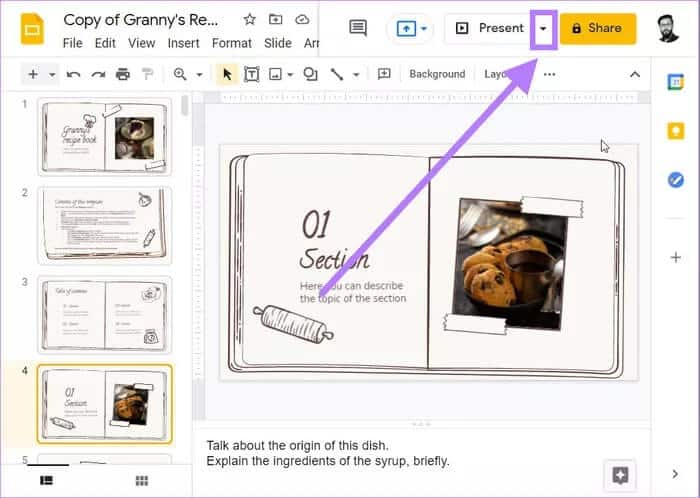
Aşama 3: Açılır menüden Sunucu Görünümü seçeneğini seçin. Bu seçenek, konuşmacı notlarını görüntülemenizi sağlar.
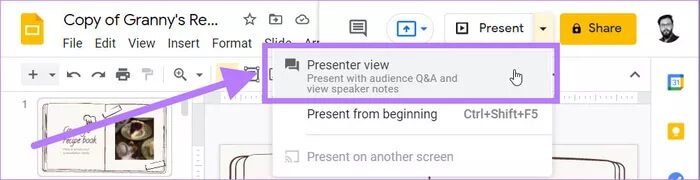
Adım 4: Sunucu Görünümü'ne tıklamak, bir zamanlayıcı kullanarak bir ekranda sunuyu ve diğerinde konuşmacı notlarını açar. Sayaç, herhangi bir şey varsa, öngörülen süre içinde işleri halletmenize yardımcı olmak için oradadır.
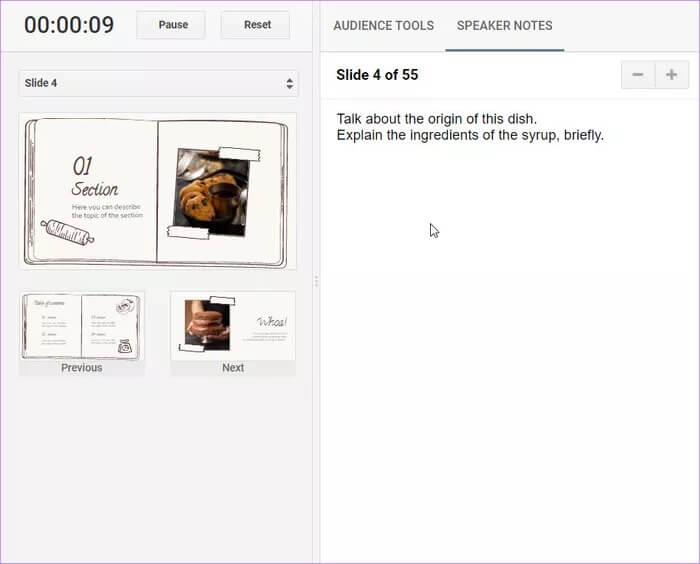
Öğretim üyesinin notlarıyla hiçbir noktayı kaçırmayın
Konuşmacı notları kullanışlı bir işlevdir ve Google Slaytlar'da konuşmacı notlarının nasıl ekleneceğini ve kullanılacağını bilmek, sunum sırasında ele alınması gereken önemli şeyleri hatırlamanıza olanak sağladığı için çok önemlidir. Bir başkası için hazırlamadığınız sürece, tüm cümleleri doldurmak yerine yalnızca ilgili noktaları ekleyin.